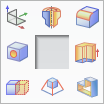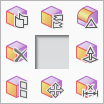In dieser Übungseinheit lernen Sie die grundlegenden Navigationsmöglichkeiten mit der Maus in NX kennen.
Öffnen Sie das Teil uebungsklotz.
An diesem Klotz können Sie die im Folgenden erklärten Funktionen nachvollziehen.
Mit der Funktion Rotate können Sie den Klotz in alle Richtungen drehen.
Dazu haben Sie zwei Möglichkeiten:
- Drücken Sie das Icon
 in der Icon-Leiste am oberen Bildschirmrand.
in der Icon-Leiste am oberen Bildschirmrand.
Mit der gedrückten LMT können Sie den Klotz nun drehen.
Mit der MMT bzw. durch erneuten Klick auf das Icon beenden Sie die Funktion wieder. - Durch Gedrückthalten der MMT wird der Drehpunkt der Rotation auf den Mauszeiger gelegt, solange die MMT gehalten wird.
Mit der Funktion Pan können Sie den Klotz über den CAD-Bildschirm schieben.
Dazu haben Sie drei Möglichkeiten:
- Aktivieren Sie
 .
.
Sie können jetzt mit gedrückter LMT den Klotz innerhalb des aktiven Fensters beliebig bewegen.(Das Rotieren ist nach wie vor mit gedrückter MMT möglich.)
Zum Beenden der Funktion Pan drücken Sie die MMT.
- Halten Sie MMT und RMT gleichzeitig gedrückt und bewegen Sie die Maus hin und her.
- Halten Sie Shift-Taste und die MMT gleichzeitig gedrückt.
Die Funktion Zoom In/Out dient dazu, den Klotz beliebig zu vergrößern oder zu verkleinern.
Dazu haben Sie vier Möglichkeiten:
- Benutzen Sie das Mausrad.
- Drücken Sie
 .
.
Mit gehaltener LMT können Sie zoomen.
Das Rotieren ist weiterhin mit gedrückter MMT möglich.Zum Beenden der Funktion Zoom In/Out drücken Sie die MMT.
- Halten Sie mittlere und linke MT gleichzeitig gedrückt und bewegen Sie die Maus hin und her.
- Halten Sie die Strg-Taste und die MMT gleichzeitig gedrückt und ziehen Sie die Maus vor und zurück.
Die Funktion Fit vergrößert oder verkleinert ein Objekt so, dass es das aktive Fenster optimal ausfüllt. Dies ist insbesondere hilfreich, falls das Objekt durch Zoomen oder Verschieben nicht mehr sichtbar ist. Hierzu klicken Sie auf ![]() . Diese Funktion erreichen Sie auch über das Kontextmenü, welches erscheint, wenn Sie mit der RMT in die graue Fläche des CAD-Bildschirms klicken.
. Diese Funktion erreichen Sie auch über das Kontextmenü, welches erscheint, wenn Sie mit der RMT in die graue Fläche des CAD-Bildschirms klicken.
| Achtung: |
|
Quadratische Kontextmenüs:
Durch Drücken der Tasten STRG + SHIFT und gleichzeitigem Halten der RMT bzw. der LMT, können Sie sog. Kontextmenüs öffnen.
Sie erhalten das Menü der Features II durch Wählen der Tastenkombination und Gedrückthalten der LMT. In dem sich nun öffnenden quadratischen Menü können Sie die von Ihnen gewünschte Funktion auswählen, in dem Sie den gedrückten Cursor auf eben jene Funktion ziehen. (Siehe Abbildung "Kontextmenü Features II")
Analog dazu öffnet sich das Menü des Synchronous Modeling durch Halten der Tastenkombination mit der RMT. (Siehe Abbildung Kontextmenü Synchronous Modeling)
(Nähere Informationen zu Synchronous Modeling erhalten Sie in Kapitel 8 "Synchronous Modeling".)
Diese Menüs bieten Ihnen eine zusätzliche Möglichkeit, häufig verwendete Funktionen besonders schnell aufzurufen. Selbstverständlich können Sie die entsprechenden Funktionen auch immer über die jeweiligen Menüs aufrufen.